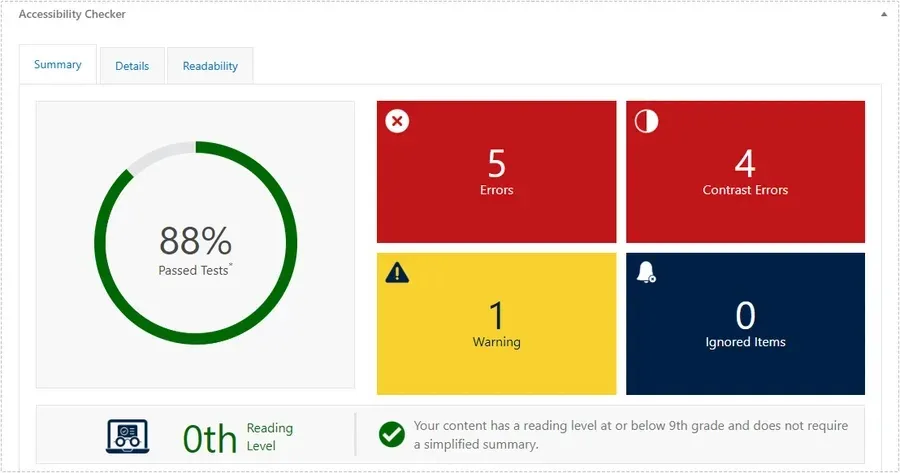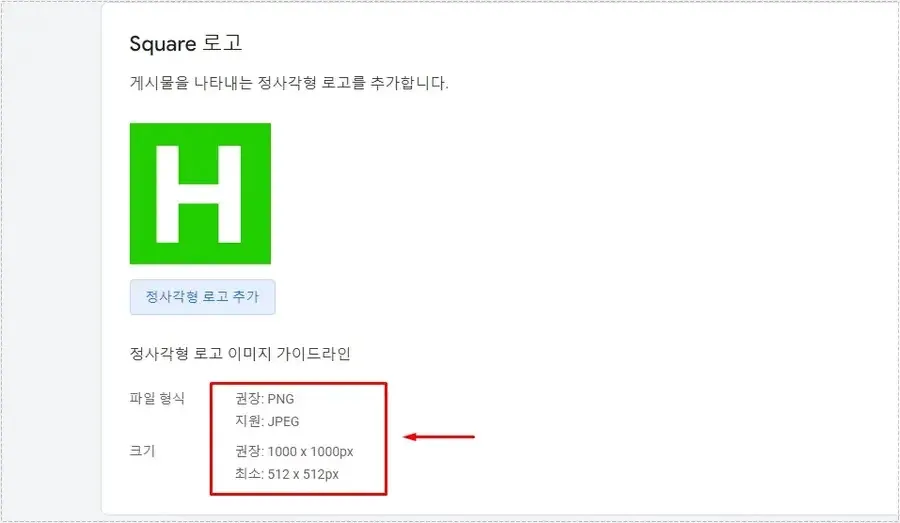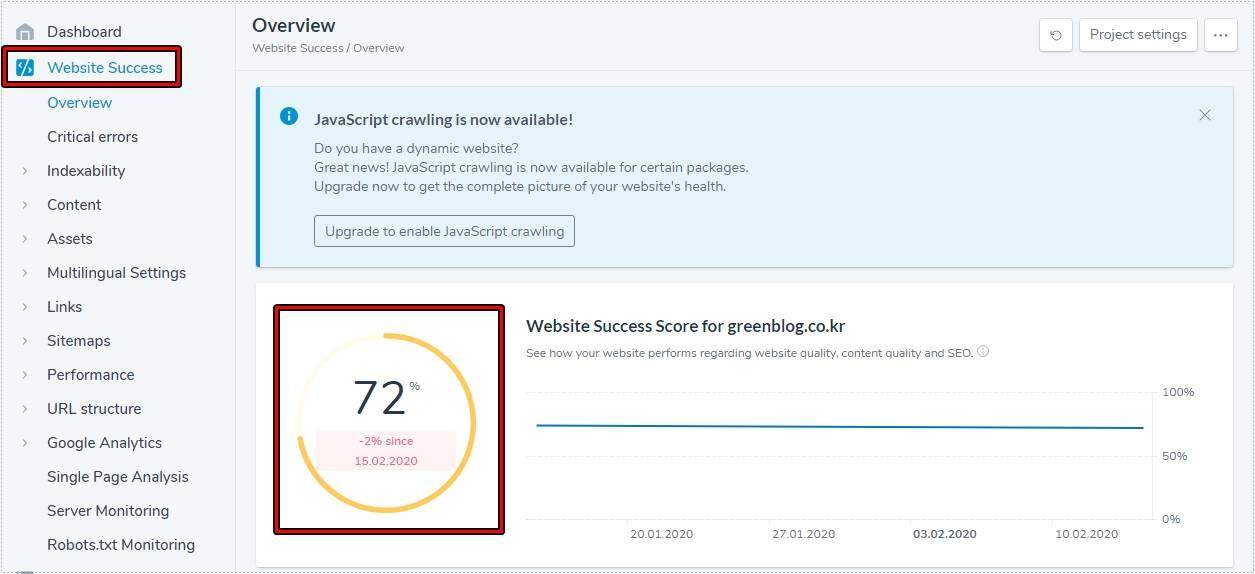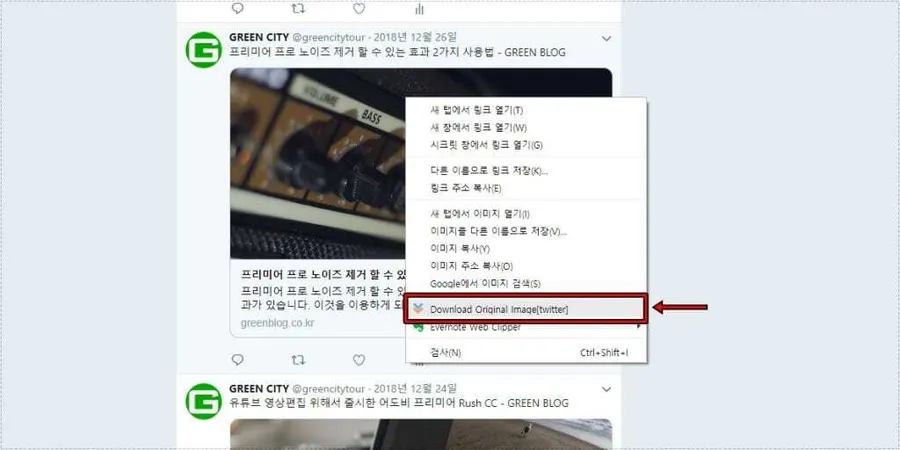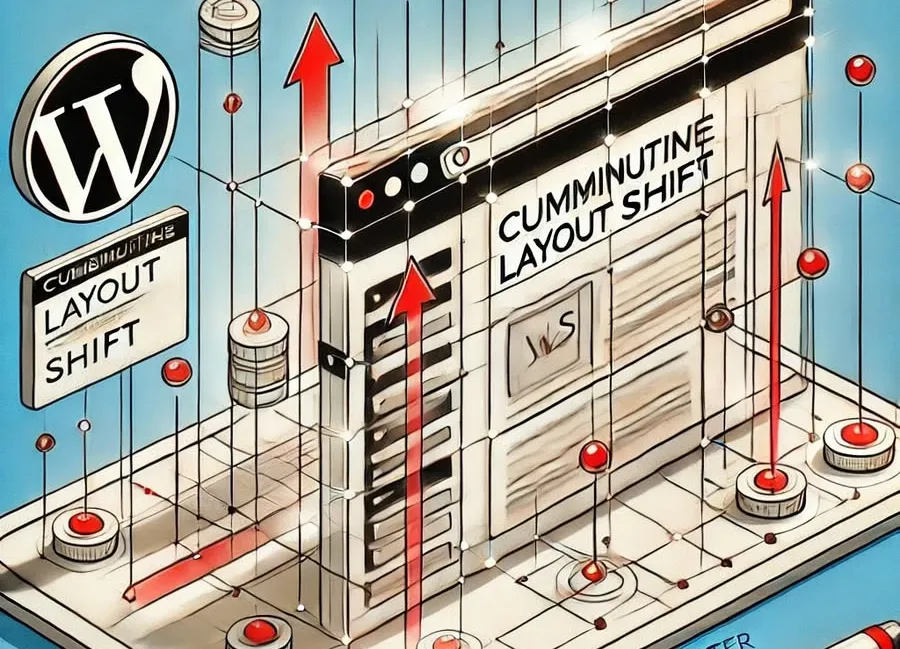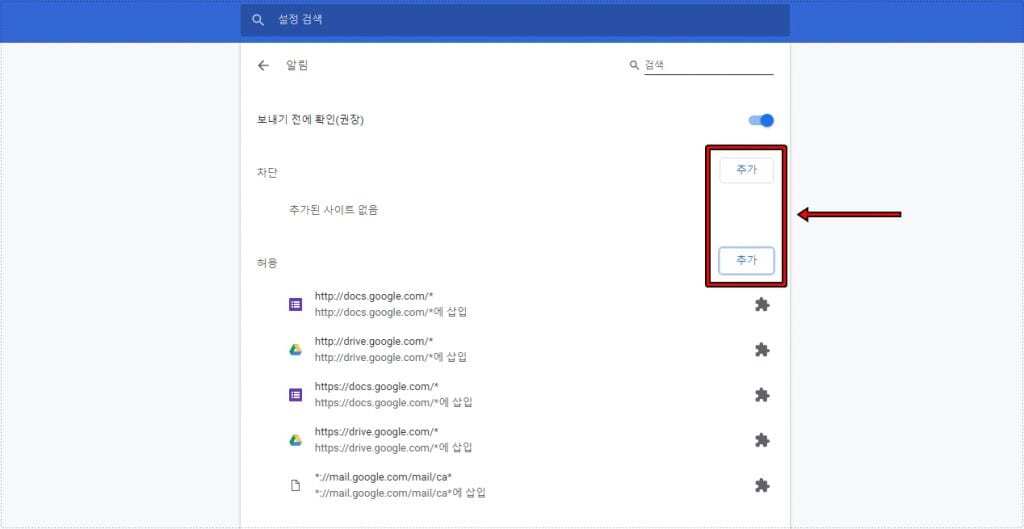워드프레스 운영하다 보면 자신의 글이 다른 나라 언어로 번역을 하고 싶은 마음이 있을 것입니다. 이럴 때 사용하는 방법에는 2가지가 있는데 번역 플러그인을 사용하는 방법과 멀티 사이트를 만들어서 운영하는 것입니다.
저는 처음에 플러그인 사용을 줄이기 위해서 멀티 사이트를 만들어서 2개의 사이트를 운영하려고 했지만 기본적으로 사용하는 플러그인이 멀티 사이트와 호환이 되지 않아서 포기를 하고 플러그인을 알아보게 되었습니다.
처음 사용한 플러그인은 구글에서 제공하는 Gtranslate으로 유료로 사용하게 되면 자동으로 게시물을 번역해 주고 고유 주소까지 생성이 되기 때문에 방문자가 늘어나지 않을까 생각했지만 몇 달을 사용해 보았지만 방문자는 늘어나지 않았고 메뉴도 제대로 번역이 되지 않아서 한글로 나오는 문제로 사용을 중단하였습니다.
Gtranslate 플러그인을 사용할 때 몇 달을 비용 지불해야 했기 때문에 다른 플러그인을 사용하더라도 똑같은 상황이 될 수 있다는 생각에 무료 플러그인을 찾게 되었습니다.
직접 수정도 가능하고 원하는 게시물만 번역할 수 있는 것을 찾았는데 대표적인 플러그인으로 WMPL, Polylang 두 가지를 찾게 되었습니다.
이 중에서 WMPL은 유료이기 때문에 보류하고 Polylang 번역 플러그인에 대해서 알아보았는데 사용하시는 분들도 많고 직접 수정이 가능하고 고유 주소도 생성한다는 점에서 사용을 해보기로 했습니다.
몇 개의 게시물을 번역하고 고유 주소 생성이 되는지 확인을 하였는데 되는 것을 확인했으며 직접 수정을 할 수 있고 메뉴도 직접 구성할 수 있어서 원하는 번역 페이지로 만들 수 있었습니다.
방문자는 아직 설치한 시간이 얼마 되지 않아서 더 확인을 해서 추가적으로 글을 작성해서 결과를 알려드리겠습니다. 그러면 저 같이 처음 설치해서 사용 방법이 어려우신 분들을 위해서 최대한 자세하게 설명하도록 하겠습니다.
목차
번역 플러그인 Polylang
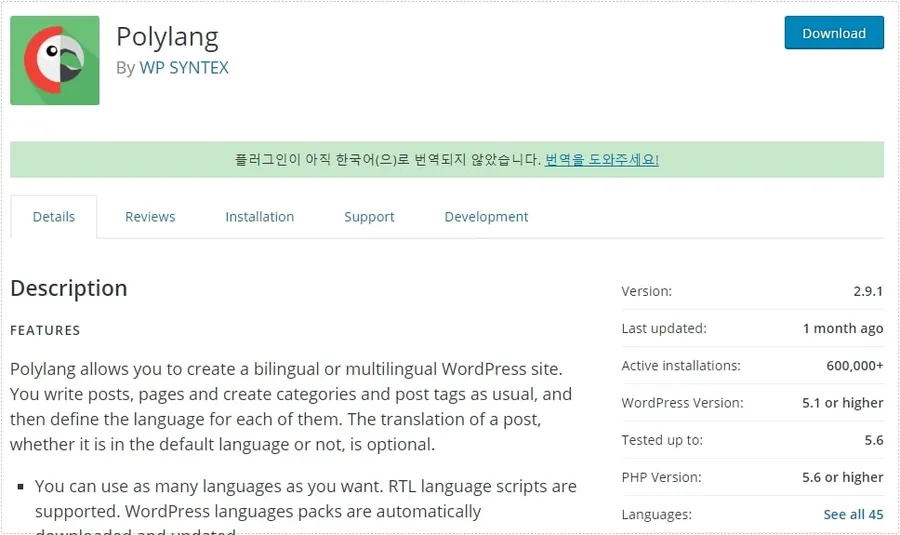
워드프레스 플러그인 새로 추가에서 검색해서 설치 할 수도 있고 Polylang 플러그인 설명 페이지에서 다운로드 받아서 워드프레스에 업로드해서 설치할 수도 있습니다.
업데이트 기간을 보더라도 1달 전이기 때문에 꾸준히 업데이트가 되는 것을 알 수 있고 600,000 이상이 설치할 정도로 번역 플러그인 가운데서 인기가 좋습니다.
- 원하는 만큼 많은 언어를 추가해서 사용할 수 있습니다.
- 게시물, 페이지, 미디어, 카테고리, 태그, 위젯 등을 번역할 수 있습니다.
- 언어당 다른 하위 도메인 또는 도메인을 사용할 수 있습니다.(고유 주소 생성)
- 언어 전환은 위젯 또는 탐색 메뉴에서 할 수 있습니다.
대표적인 기능을 나열한 것으로 여기서 가장 중요한 부분은 게시물을 번역한 후에 고유 주소 생성하는지 여부로 번역 플러그인을 사용하는 이유가 다른 언어의 사용자를 방문하게 하는 것이기 때문에 중요한 부분이라고 할 수 있습니다.
기본 설정
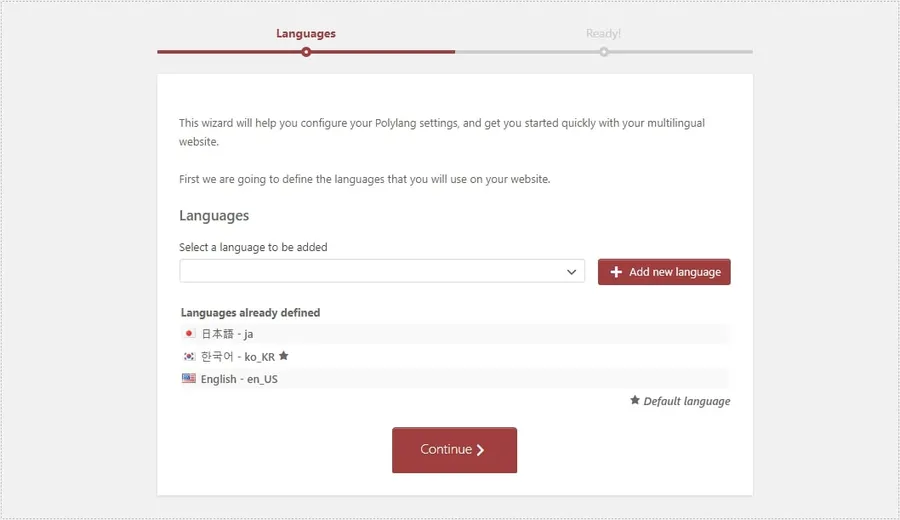
번역 플러그인 Polylang 설치하고 활성화하게 되면 기본적인 설정 화면이 나오게 되는데 여기서 번역할 언어를 추가만 해주게 되면 설정은 완료하게 됩니다. 이 부분은 다시 설정할 수 있기 때문에 잘못 설정하지 않을까 걱정할 필요는 없습니다.
기본 언어 설정
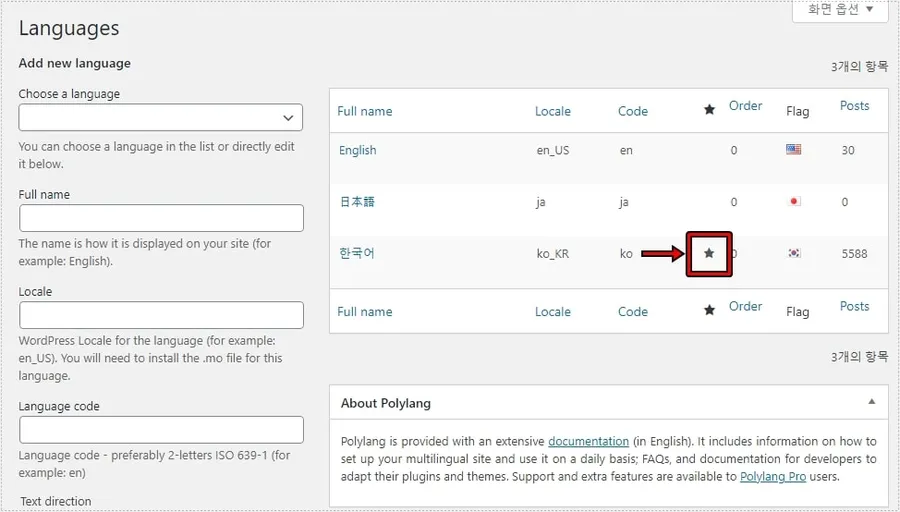
기본 설정을 하였다면 이제 본격적으로 자신에 맞게 설정을 해야 하는데 먼저 워드프레스 관리자로 들어가서 왼쪽 메뉴를 보게 되면 language 볼 수 있는데 거기서 language 설정으로 들어가게 되면 위와 같은 화면이 나오게 됩니다.
이곳은 언어를 설정하는 곳으로 번역할 언어를 추가할 수 있고 도메인도 설정할 수 있습니다. 그리고 가장 중요하다고 할 수 있는 기본 언어를 선택할 수 있는데 위에 표시한 곳을 클릭해서 별 모양으로 바꾸게 되면 해당 언어가 기본으로 설정됩니다.
이것을 제대로 설정하지 않게 되면 홈 화면이 자신이 사용하는 언어로 나오지 않을 수 있습니다.
※ 홈 화면이 자신의 언어로 나오지 않는다면 기본 언어 설정을 먼저 해보고 그래도 제대로 표시되지 않는다면 Polylang Settings에서 브라우저 감지를 비활성화 해보시기 바랍니다.
URL 설정
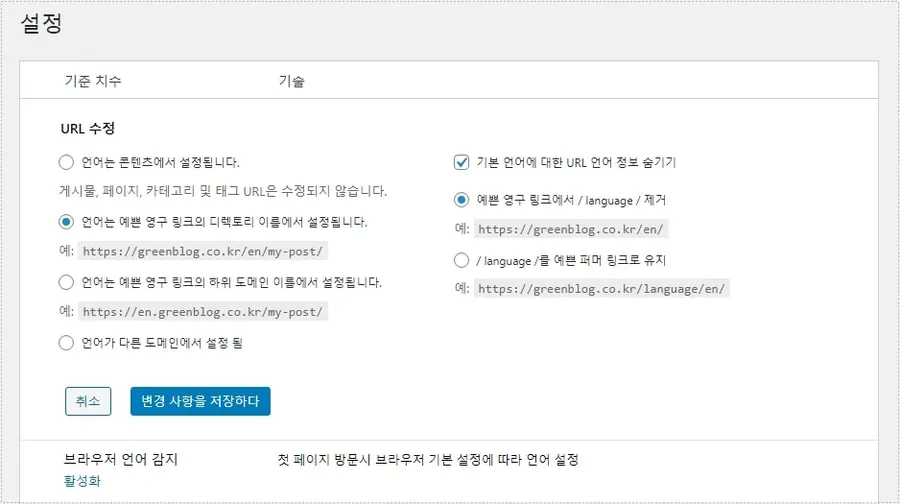
그 다음 번역된 페이지의 주소를 설정하는 것으로 language > Settings 들어가게 되면 제일 상단에 URL modifications(주소 수정)을 볼 수 있을 것입니다.
거기서 설정을 클릭하게 되면 위와 같은 화면이 나오게 되는데 여기서 자신이 사용할 URL 주소를 설정하시면 됩니다. 기본적으로 영어를 기준으로 사이트 주소 뒤에 /en 붙는 것으로 크게 설정할 필요가 없기 때문에 대부분 해당 설정을 사용합니다.
바로 아래에 있는 사이트 주소 앞에 en. 이라고 붙는 것은 하위 도메인을 사용하는 것으로 서버와 호스팅에 설정을 해야 하는 번거로움이 있어서 추천은 드리지 않습니다.
카테고리 만들기
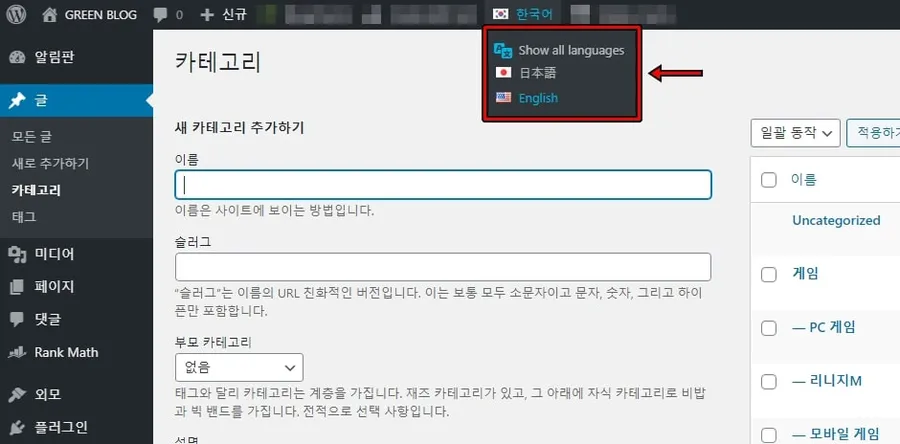
번역 플러그인 Polylang 설치하고 처음에 가장 혼란스러웠던 부분이 카테고리를 만드는 것이었습니다. 카테고리로 들어가게 되면 현재 사용하는 카테고리가 나오기 때문에 영어 버전을 어떻게 만들어야 하는지 찾지 못했는데 관리자 화면 상단에 언어를 먼저 선택하면 해당 언어의 카테고리가 나오게 됩니다.
카테고리 만드는 방법은 기존과 마찬가지로 추가하시면 됩니다.
메뉴 만들기
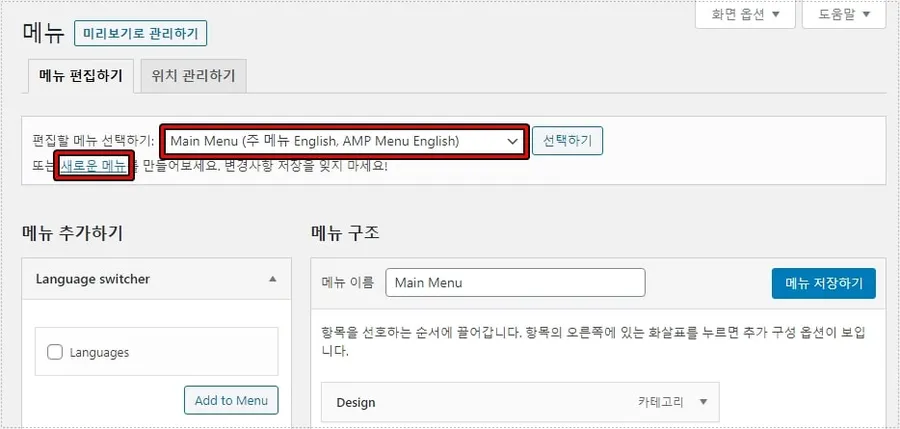
카테고리 만들었다면 이제 메뉴를 만들어야 하는데 새로운 메뉴를 만드신 후에 하단에 있는 설정에서 사용할 언어의 메뉴, AMP, 푸터를 체크하시면 해당 언어의 메뉴를 만들 수 있습니다.
그 다음은 중요한 부분으로 메뉴 추가하기를 보게 되면 Languages switcher 이라는 것이 있는데 이것은 언어를 전환하는 메뉴로 각 언어 메뉴에 추가를 하게 되면 사이트 메뉴에서 다른 언어로 전환을 쉽게 할 수 있습니다.
이것을 설정하지 않게 되면 직접 주소를 입력해야 해당 언어 페이지로 갈 수 있기 때문에 메뉴에 추가하는 것이 좋습니다.
번역하기
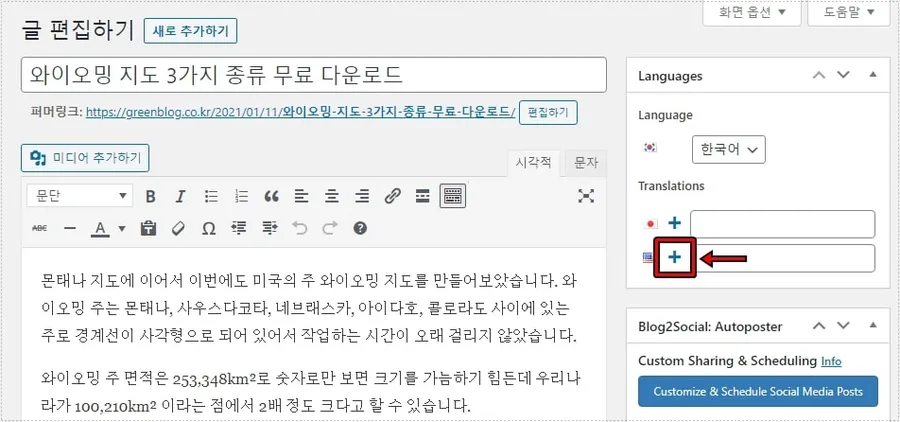
작성한 게시물을 번역하는 방법은 편집하기로 들어가게 되면 우측에 Languages 기능을 볼 수 있습니다. 여기서 플러스(+) 버튼을 누르게 되면 새 편집 화면이 나오게 되는데 거기에 번역할 내용을 입력하시면 됩니다.
번역하기 위해서 기존 글을 보면서 하고 싶다면 Ctrl 누른 상태에서 플러스(+) 버튼을 클릭하시면 새로운 탭으로 열리게 됩니다.
번역한 내용을 다 입력하신 후에 발행을 하게 되면 기존 문서와 번역 문서는 연결이 되게 되고 해당 언어의 페이지에서 번역된 게시물을 볼 수 있을 것입니다. 번역한 글의 목록을 보고 싶다면 관리자 화면 상단에서 해당 언어로 선택한 후에 글 목록을 보게 되면 번역한 글들을 보실 수 있을 것입니다.
번역 플러그인 Polylang 사용 방법에 대해서 알아보았는데 자동으로 번역을 하는 것을 원하는 분들에게는 불편하다고 생각할 수 있지만 자동 번역은 비용이 들게 되고 어떤 플러그인 같은 경우에는 수정도 불가하고 원하는 게시물만 번역하는 것도 안 되기 때문에 직접 번역을 할 수 있는 것이 Polylang이 좋다고 할 수 있습니다.
번역 플러그인을 찾는다면 기본적으로 WMPL 추천 드리고 비용에 대한 부담이 있다면 무료로 사용할 수 있는 Polylang 플러그인 추천드립니다.
▶ WPML 번역 플러그인 메모리 제한을 설정하는 방법
▶ 번역 플러그인 ‘GTranslate’ 설치부터 설정 방법까지